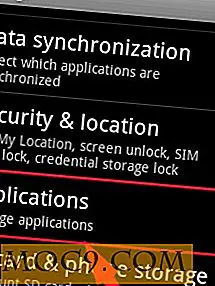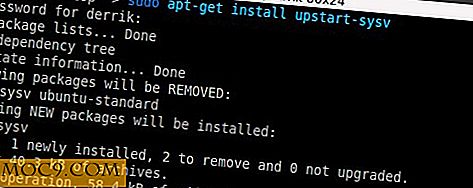Slik utfører du skjermopptak i Ubuntu ved hjelp av SimpleScreenRecorder
Skjermopptak er ekstremt nyttig i mange tilfeller. For eksempel: mens du lager opplæringsmateriell, viser hvordan en funksjon fungerer, og viser din spillmakt. Det er mange screencasting-verktøy tilgjengelig for Windows og Mac OS, og ironisk nok er det heller ingen mangel på slike programmer på Linux. I denne artikkelen vil du lære om hvordan et slikt verktøy fungerer - SimpleScreenRecorder .
Vær oppmerksom på at alle instruksjonene og eksemplene som brukes i denne artikkelen er testet på Ubuntu 14.04 LTS.
SimpleScreenRecorder
SimpleScreenRecorder ble opprettet av utvikler Maarten Baert som ønsket å ha et bedre alternativ for eksisterende screencasting-verktøy. Han sier på verktøyets offisielle nettside:
Mitt opprinnelige mål var å lage et program som bare var veldig enkelt å bruke, men da jeg skrev det, begynte jeg å legge til flere og flere funksjoner, og resultatet er faktisk et ganske kraftig program. Det er "enkelt" i den forstand at det er enklere å bruke enn ffmpeg / avconv eller VLC, fordi det har et greit brukergrensesnitt.
Last ned og installer
For å laste ned SimpleScreenRecorder på Ubuntu-boksen, kjør følgende kommandoer på terminal:
sudo add-apt-depot ppa: maarten-baert / simplescreenrecorder sudo apt-oppdatering sudo apt-get install simplescreenrecorder
Hvis du vil spille inn 32-bits OpenGL-programmer på et 64-biters system, installerer du simplescreenrecorder-lib:i386:
sudo apt-get install simplescreenrecorder-lib: i386 Installasjonsprosedyren for andre Linux distro er detaljert på
bruk
Når du starter SimpleScreenRecorder-programmet, får du følgende skjermbilde:

Trykk Fortsett, og konfigurasjonsinnstillingene vises. Her kan du velge videorelaterte alternativer, inkludert om du vil ta opp hele skjermen, et fast rektangel, hvis du bare vil at verktøyet skal følge markøren.

Du har også mulighet til å fortelle verktøyet om du vil ta opp markøren eller ikke. Det er også noen lydinnstillinger som du kan justere om du vil. Trykk Fortsett, og du får se flere innstillinger:

Dette andre settet med innstillinger er relatert til utdatafilen (som inneholder opptaket) og dets container, samt video / lyd-kodeker og bithastigheter. Som utvikleren sier i lanseringsskjermen, la innstillingene være standard hvis du er aren Ikke klar over hva de mener. Du er imidlertid pålagt å legge inn filnavnet og banen for utdata - i mitt tilfelle har jeg skrevet inn /home/himanshu/Desktop/testrec.mkv .
Trykk Fortsett, og til slutt kommer det siste settet med innstillinger, med en "Start opptak" -knapp rett oppe.

Her kan du opprette en hurtigtast som du kan bruke til å starte opptaksprosessen, samt forhåndsvise rammeprisen. For å starte opptaket, trykk på opptaksknappen øverst. Når du er ferdig, trykk på "Lagre opptak" -knappen, og du vil bli varslet om at opptaket er lagret.

Du kan få tilgang til opptaket på banen du nevner i konfigurasjonen.
Konklusjon
Navnet SimpleScreenRecorder er litt lurt, gitt at verktøyet tilbyr en mengde alternativer og innstillinger, noe som er bra da det gir brukerne fleksibilitet til å registrere hvordan de liker. Mens den grunnleggende bruken er veldig enkelt, er det litt av en læringskurve hvis du vil bruke verktøyet til sitt fulle potensiale. Gå til den offisielle nettsiden for å lære mer om det.